L'ajout d'effets de texte sympas dans votre vidéo est certainement une bonne idée pour les créateurs de rendre leur contenu plus attrayant. Soyons honnêtes, qui n'aime pas un bon vieux texte créatif dans un fichier vidéo ? Il est peu probable que les effets de texte dans la vidéo se démodent, et c'est pourquoi il est essentiel de bien les maîtriser.
Les tiers inférieurs sont des éléments importants à cet égard. Vous pouvez vous référer à l'article ci-dessous pour en savoir plus sur les tiers inférieurs des vidéos et ce qu'il faut en faire. De plus, vous pouvez également consulter quelques idées créatives du tiers inférieur fournies par Wondershare Filmstock pour dynamiser votre vidéo. Commençons !
- Partie 1 :Qu'est-ce qu'une vidéo dans le tiers inférieur ?
- Partie 2 :10 meilleures idées pour les tiers inférieurs de vidéos
- Partie 3 :Comment ajouter des tiers inférieurs aux clips vidéo dans Wondershare Filmora ?
Partie 1 :Qu'est-ce qu'un tiers inférieur vidéo ?
Si vous avez l'impression de ne pas être familier avec tout le concept des tiers inférieurs, il y a de fortes chances que vous vous trompiez. Vous en avez peut-être vu un sans le reconnaître. Examinons plus en détail ce que signifie un tiers inférieur dans la création vidéo et pourquoi c'est parfois une nécessité.
En termes simples, un tiers inférieur est un texte ou un élément graphique, ou une combinaison des deux, situé dans la partie inférieure de l'écran. Le but derrière un tiers inférieur est de fournir plus d'informations aux téléspectateurs. Bien que les zones de texte supplémentaires ne se trouvent pas toujours nécessairement dans le tiers inférieur de l'écran, elles tirent leur nom de leur position.

Les tiers inférieurs sont un excellent moyen de transmettre des informations sans bloquer l'écran ou tout élément visuel important. Lesdites informations peuvent inclure des noms, des situations, des lieux ou un autre contexte. Ces graphiques et textes générés par ordinateur peuvent être superposés sur votre vidéo à l'aide de certains éditeurs vidéo courants, tels que Wondershare Filmora.
Partie 2 :10 meilleures idées pour les vidéos pour les tiers inférieurs
Vous recherchez les meilleures idées pour vos tiers inférieurs vidéo ? Pellicule est là pour vous. Vous trouverez ci-dessous quelques-unes des idées de tiers inférieur les plus créatives que vous pouvez utiliser pour ajouter des effets de texte à la vidéo.
1. Pack Creative LowerThird
Idéal pour les rôles de diffusion, le pack Creative LowerThird contient des modèles de conception de titres créatifs pour votre vidéo. Les différents modèles peuvent être utilisés pour les écrans de télévision, les jeux ou comme écran de titre de film. Vous pouvez utiliser les modèles des tiers inférieurs dans votre vidéo de manière créative.
2. Pack tiers inférieur dégradé
Le pack Gradient Lower Thirds de Filmstock, compatible au-dessus de Filmora 9.6, est comme une touche de couleurs dans votre vidéo monotone, littéralement. Plusieurs dégradés et teintes sont disponibles dans le pack pour aider à égayer votre vidéo. Le pack contient des modèles de titres dans lesquels vous pouvez ajouter votre intro de texte sympa de manière mémorable.
Le pack Gradient Lower Thirds offre une large gamme de couleurs dynamiques dont le dynamisme est garanti. Les animations de texte vives donnent une fluidité et une vivacité globales à vos modèles de conception de titres. Vous pouvez utiliser ce pack lorsque vous vous demandez comment rendre votre texte plus cool dans la vidéo sans trop d'efforts manuels.
3. Tiers inférieur élégant
Vous cherchez un tiers inférieur aussi élégant et classe que vous ? Le pack Lowerthird élégant de Filmstock est là pour sauver la situation. Les designs épurés et élégants de ce pack sont parfaits pour toute vidéo à thème formel où la sophistication est une exigence.
Le tiers inférieur élégant est le cadre informel le plus utile avec ses modèles soignés et raffinés. Vous pouvez également saisir un sous-tiers inférieur dans le modèle. Utilisez-le dans les émissions de télévision, les salles de rédaction et partout où vous le souhaitez.
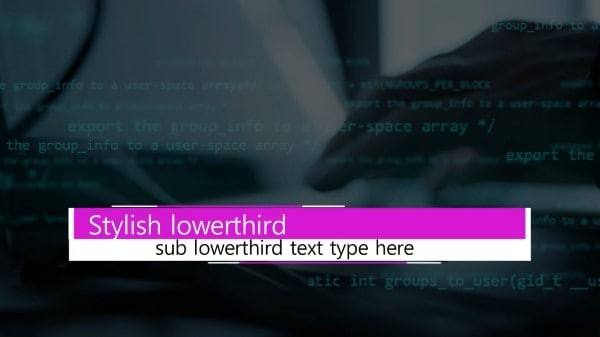
4. Pack du tiers inférieur des réseaux sociaux
Comme son nom l'indique, le pack Social Media Lowerthird s'articule autour des différentes plateformes de médias sociaux disponibles aujourd'hui. Les modèles de texte sont inspirés des thèmes de nos applications sociales préférées et peuvent être utilisés avec Filmora 9.2 ou supérieur.
Les 16 modèles différents de Social Media Lowerthird Pack peuvent être mieux appliqués lorsque vous avez besoin de mettre vos poignées sociales là-bas. Par exemple, vous pouvez choisir le modèle YouTube et saisir le nom de votre chaîne dans le tiers inférieur.
5. Pack de variétés du tiers inférieur
Voici le tout-en-un Lowerthird Variety Pack de Wondershare Filmstock. Celui-ci offre une gamme complète d'effets de texte sympas que vous pouvez incorporer dans votre vidéo, en fonction de vos différents besoins. Vous pouvez tout couvrir, des entreprises aux fêtes et aux collectes de fonds en passant par les plateformes de médias sociaux, le tout dans un seul pack.
Le Lowerthird Variety Pack est un favori personnel pour de nombreuses raisons, en raison de sa polyvalence et de sa gamme. Plusieurs thèmes de style sont disponibles pour votre texte, couvrant toutes les extrémités du spectre, des lignes épurées aux couleurs vives.
6. Diffuser le Pack Tiers Inférieur
Un pack spécialisé pour répondre à vos besoins formels d'aération; le pack Broadcast Lowerthirds propose des modèles de conception créatifs et intuitifs. Vous pouvez utiliser les effets de texte créatifs du bundle dans la diffusion d'informations, les exigences sportives, les films documentaires, les interviews, les bulletins météo, etc.
7. Pack tiers inférieur classique
Celui-ci est pour tous les amateurs de rétro. Le pack Classic LowerThird contient toute l'essence des décennies précédentes. Les modèles de conception élégants inclus dans ce pack vous rappelleront sûrement une époque plus simple.
La meilleure partie est que le vintage ne se démode jamais. Ainsi, vous pouvez intégrer ces modèles de titres dans toutes sortes de vidéos, y compris des présentations, des promotions, des documentaires, des vidéos d'entreprise ou des interviews, etc.
8. Pack tiers inférieur fluo
Applicable à Filmora 9.6 ou supérieur, le Neon Lowerthird Pack contient toute la vivacité et la vigueur du thème néon. Les titres textuels simples et subtils offrent une grande vivacité et sobriété à la fois. Les modèles présentent une séquence sur le thème du néon de différentes formes avec le texte principal, qui peut être utilisé à divers endroits.
9. Pack de compte à rebours numérique
Le Digital Countdown Pack contient le véritable esprit du néon qui y est inscrit. Vous ramenant aux arcades de jeu du passé, ce pack comprend des effets de compte à rebours qui sont parfaits comme graphiques du tiers inférieur dans des vidéos ferventes telles que des jeux ou des vlogs personnels. Associez-le simplement à de la musique amusante et vous êtes prêt à partir.
10. Pack mignon du tiers inférieur
Plein d'animations mignonnes et réconfortantes, le pack Cute Lowerthird est un plaisir absolu à avoir. Il est parfait pour les occasions où les enfants sont impliqués, en particulier pour réaliser des vidéos éducatives. Téléchargez-le simplement à partir de Filmstock, puis ajoutez-le à votre clip (c'est-à-dire si vous pouvez gérer toute la gentillesse).
Partie 3 :Comment ajouter des tiers inférieurs aux clips vidéo dans Wondershare Filmora ?
Si vous vous demandez comment ajouter des sous-titres à une vidéo, Wondershare Filmora a la réponse pour vous. Ce merveilleux logiciel de montage vidéo permet à ses utilisateurs d'éditer des vidéos sans effort grâce à son interface utilisateur attrayante et à son service rapide.
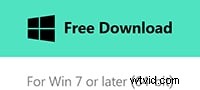
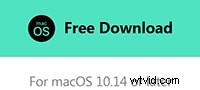
Vous pouvez également ajouter des tiers inférieurs dans vos vidéos en utilisant Wondershare Filmora. Pour savoir comment ajouter du texte aux clips vidéo dans Filmora, suivez les étapes ci-dessous :
Étape 1 :Importer une vidéo
Lancez Filmora sur votre ordinateur et cliquez sur "Importer". Vous pouvez maintenant sélectionner la vidéo souhaitée et l'ajouter à la médiathèque.
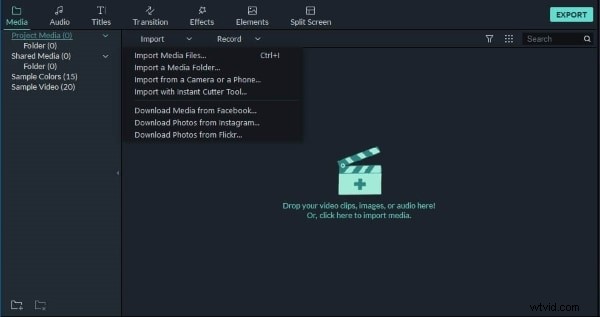
Étape 2 :Ajouter à la chronologie
Faites maintenant glisser et déposez la vidéo dans le panneau de la chronologie. Ensuite, zoomez sur la timeline et trouvez les images sur lesquelles vous souhaitez placer un texte/tiers inférieur.
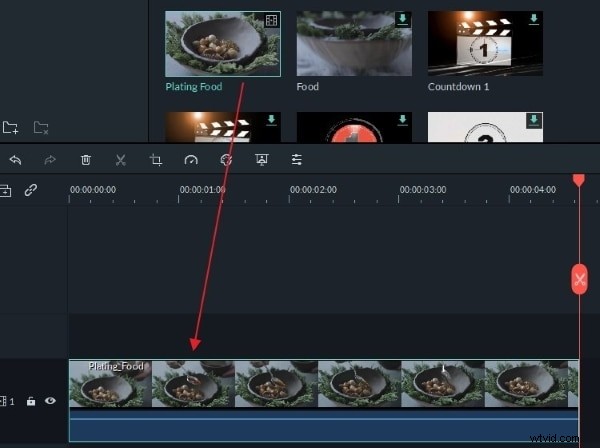
Étape 3 :Insérer du texte
Ouvrez l'onglet "Titres" pour accéder aux préréglages "Texte et titre". Choisissez maintenant un préréglage de votre choix et positionnez la tête de lecture à l'endroit où vous souhaitez insérer du texte. Faites glisser et déposez le préréglage au-dessus de la vidéo.
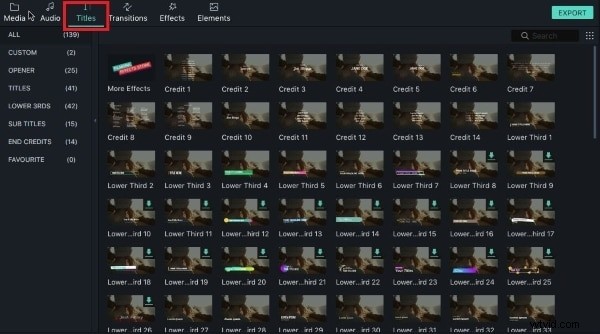
Étape 4 :Fixer la durée
Vous pouvez modifier la durée par défaut du texte de 5 secondes en prolongeant les bords du module de texte dans la chronologie. Alternativement, vous pouvez sélectionner le texte puis modifier manuellement l'heure en cliquant sur l'icône "Minuteur".
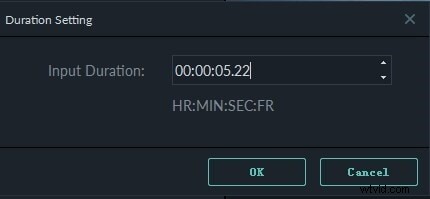
Étape 5 :Édition finale
Depuis la timeline, double-cliquez sur le cadre "Titre". Dans la fenêtre contextuelle, vous pouvez personnaliser votre texte de plusieurs façons.
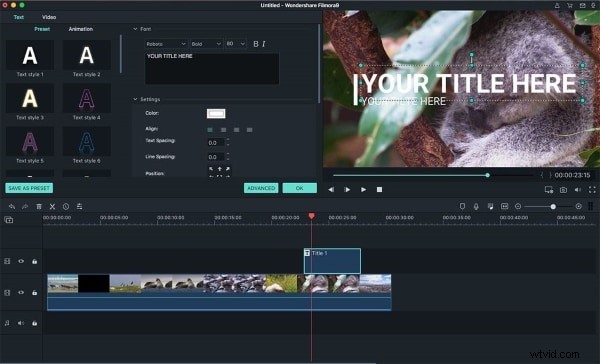
Étape 6 :Enregistrer la vidéo
Enfin, cliquez sur le bouton "Exporter", sélectionnez un type de fichier et enregistrez votre vidéo à l'emplacement de votre choix.
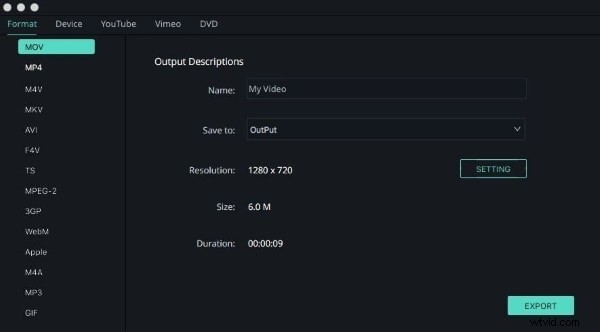
Vous pouvez également découvrir plus d'idées sur la façon d'ajouter des tiers inférieurs aux vidéos ci-dessous.
Conclusion
Et voila. J'espère que vous en savez maintenant assez sur les tiers inférieurs de la vidéo et sur ce qu'il faut en faire. Le processus de post-tournage peut s'avérer plutôt fastidieux pour les créateurs, et apprendre à le faire correctement n'est certainement pas une tâche facile.
Mais c'est à cela que sert Wondershare Filmstock. L'outil a rendu l'édition et le traitement de vidéos très pratiques pour les utilisateurs. Vous pouvez avoir plusieurs modèles de conception de titres et des conceptions de texte créatives dans le logiciel, qui est essentiellement une bibliothèque pour Filmora. Assurez-vous d'essayer Filmstock pour des effets merveilleux que vous pouvez ajouter des effets de texte sympas aux tiers inférieurs de votre vidéo.
